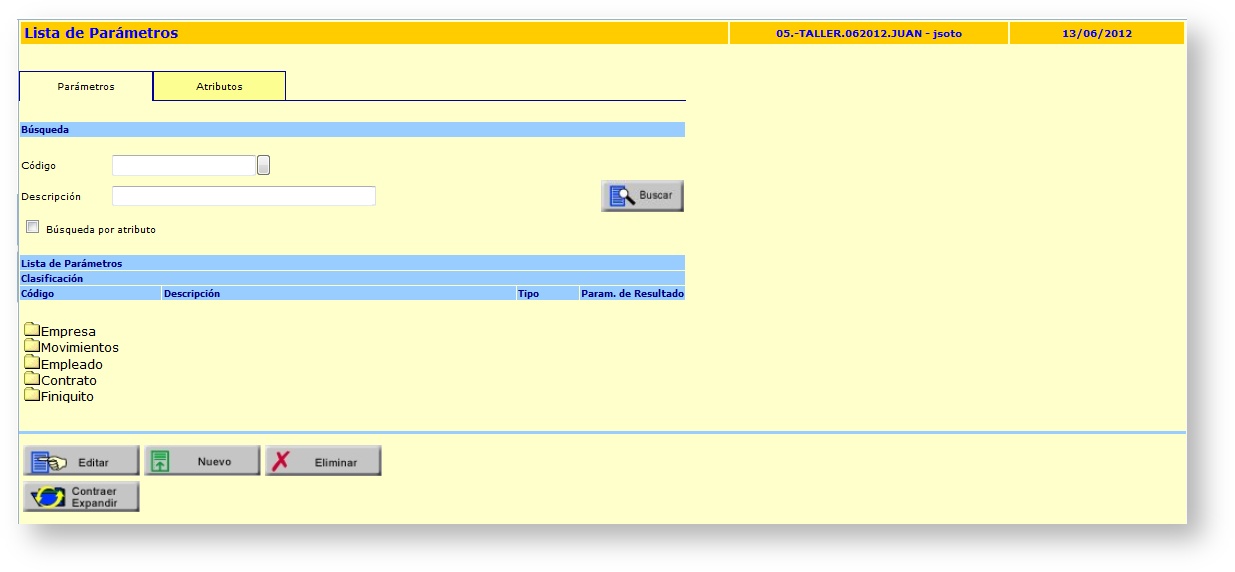Configuración > Nómina > Parámetros de cálculo
Esta funcionalidad permite la creación, edición y eliminación de cálculos dentro del sistema. Los parámetros de cálculo son los que permiten, por ejemplo, efectuar el cálculo de sueldos.
El objetivo principal de esta funcionalidad es personalizar, cualquier tipo de cálculo correspondiente a satisfacer las necesidades de la empresa.
| Info | ||
|---|---|---|
| ||
Necesito realizar el cálculo de las horas extras para generar las liquidaciones de sueldo de la empresa. - La operación matemática es (0.0077777 x sueldo base) x número de horas extras |
...
Una amplia variedad de este tipo de cálculos están ya configurados por Defontana para su uso inmediato. Esta funcionalidad permite generar cálculos personalizados e imprimirlos en los diferentes documentos que ofrece el Ciclo Nómina.
| Info | ||
|---|---|---|
| ||
Asignar un bono de metas alcanzadas, dirigido al departamento de ventas, para el mes actual. |
La funcionalidad parámetros de cálculo, se divide en dos partes:
- Carpeta Parámetros
- Carpeta Atributos
...
Esta funcionalidad permite administrar (buscar, crear, modificar, eliminar) los parámetros del sistema. Existen dos tipos de búsqueda:
- Por código o descripción.
...
- Editar: Modifica un parámetro de cálculo existente.
- Eliminar: Elimina un parámetro de cálculo.
- Contraer / Expandir: Permite mostrar u ocultar todos los parámetros de cálculo existentes.
- Nuevo: Crea un nuevo parámetro de cálculo. Al seleccionar esta opción el sistema desplegará la siguiente pantalla.
Donde:
Código: Corresponde al nombre de código que se asigne al parámetro.
...
| Info |
|---|
Si el parámetro es de Ingreso deberá seleccionar la opción Parámetro Activo y si el parámetro es de cálculo deberá marcar ambas opciones Parámetro Activo y Parámetro es de Resultado. El cuadro de diálogo final muestra las fórmulas en las que está el parámetro está involucrado. |
Carpeta atributos
Esta funcionalidad permite crear, modificar o eliminar conceptos que son asociados a sus parámetros de tipo numérico. Estos atributos corresponden a la sumatoria de todos esos parámetros agrupados por funcionario, mes y año.
...
Al hacer referencia al atributo ATR_TOTAL_HABERES dentro de una fórmula del proceso de cálculo, implícitamente está recuperando la fórmula:
| Info |
|---|
P_SUELDO_BASE + P_MOVILIZACION + P_HORAS_EXTRAS + P_COLACION |
Estos atributos no pueden ser incluidos en el formato de impresión de una liquidación. Para resolver esto el sistema permite crear un parámetro que contenga el resultado del atributo.
Por ejemplo:
| Info |
|---|
P_TOTAL_HABERES = ATR_TOTAL_HABERES |
Luego, el parámetro
| Info |
|---|
P_TOTAL_HABERES |
Es importante destacar que la referencia un atributo debe hacerse en una fórmula posterior a la asignación de valores a los parámetros a los que está asociado, ya sea, a través de interfaz o producto del cálculo de otra fórmula. En otras palabras, primero se deben ejecutar las fórmulas que le asignen valor a los parámetros P_SUELDO_BASE, P_MOVILIZACIÓN, P_HORAS_EXTRAS, P_COLACION, etc. antes de poder hacer referencia al atributo ATR_TOTAL_HABERES, de lo contrario su valor reflejará una parte de la sumatoria o nada.
El sistema ofrece las siguientes opciones:
- Editar: modifica un atributo de parámetro existente.
- Nuevo: crea un atributo de parámetro.
- Eliminar: elimina un atributo de parámetro. Si un atributo está asociado, a lo menos, un parámetro, no puede ser eliminado.
...